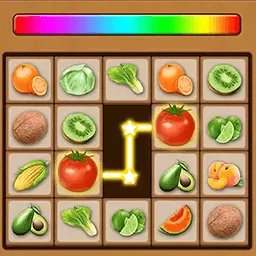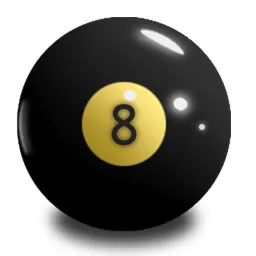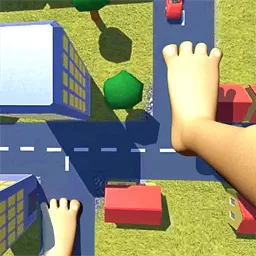wps如何分割pdf页面
wps如何分割pdf页面

在日常办公和学习中,PDF文件以其格式固定、不易被篡改的特点,广泛应用于各种文档的保存与传播。然而,面对一个包含多个页面的PDF文件时,我们常常需要将其按照需要分割成若干独立的页面。这时候,使用一款功能强大且操作便捷的软件便显得尤为重要。WPS Office作为中国用户使用广泛的办公软件之一,凭借其丰富的PDF编辑功能,满足了用户对PDF文件处理的多样需求。本文将详细介绍如何利用WPS软件实现PDF页面的分割操作,帮助用户提升工作效率。

一、WPS Office简介
WPS Office是由金山软件公司开发的一套办公软件套装,包含文字、表格、演示等多种功能模块,满足用户日常办公的各方面需求。近年来,随着电子文档需求的提升,WPS不断加强PDF编辑模块的功能,支持PDF的查看、编辑、转化、签名以及页面管理等操作。其中,分割PDF页面功能因其简单实用,深受广大用户喜爱。
二、分割PDF页面的应用场景
许多用户在处理扫描的试卷、合同、报告、电子书籍等文档时,会遇到需要将一个包含多页的PDF拆分成单个或多个页面的情况。例如,学生可能只需要某几页教材内容进行打印,企业文员需将完整合同拆分成独立页面以便归档,这些操作都离不开PDF页面分割功能。
三、WPS如何分割PDF页面——详细步骤
1. 打开WPS PDF工具:
首先,确保电脑或手机端已安装最新版的WPS Office,并打开WPS PDF工具。如果没有,可登录WPS官方网站或通过各大应用商店下载安装。
2. 导入PDF文件:
启动WPS时,选择“PDF编辑”模块,点击“打开文件”,选择需要分割的PDF文件导入。完成后,文件会以缩略图和分页的方式呈现。
3. 进入页面管理界面:
在工具栏中找到“页面管理”或“页面操作”选项,点击进入。该界面提供包括页面排序、删除、旋转、分割在内的多种功能模块。
4. 选择分割方式:
WPS提供多种分割方式,如按页数分割、按文件大小分割、按页面范围分割等。用户根据需求选择相应选项。比如,选择“按页分割”,即可将每一页保存为独立PDF文件;选择“按区间分割”则可自定义页面范围进行拆分。
5. 确认分割设置并执行:
确认具体的页面范围和分割规则后,点击“开始分割”按钮,WPS将自动生成符合条件的PDF文件。软件支持批量操作,节省大量时间。
6. 保存和查看分割文件:
分割后的PDF文件会保存在指定的文件夹中,用户可直接打开查看并进行进一步操作,比如发送、打印或归档。
四、WPS分割PDF的优势
1. 操作简便,界面友好:WPS的界面设计符合中国用户习惯,功能布局清晰,初次使用者也能快速上手。
2. 免费功能支持:WPS Office提供基础的PDF分割功能完全免费,满足大多数用户需求。
3. 多平台支持:WPS支持Windows、macOS、Android和iOS等多平台,用户可随时随地处理PDF文件。
4. 整合多种PDF编辑功能:除了分割,用户还能进行合并、加密、水印添加、注释等丰富的操作。
五、注意事项和使用建议
1. 确认文件完整性:分割操作前请确保PDF文件未损坏,以免影响分割效果。
2. 备份原文件:重要文件进行分割处理前建议备份,避免误操作导致数据丢失。
3. 使用WPS内置工具优先:为保证文件安全和兼容性,优先使用WPS官方提供的PDF编辑工具,避免使用不可信第三方软件。
六、结语
作为一款国产办公软件,WPS Office凭借高效的PDF编辑功能,极大地方便了中国地区用户对PDF文件的管理需求。通过本文介绍的分割PDF页面方法,用户可以轻松拆分多页文件,提升文档处理效率。不论是学生、教师,还是企业职员,掌握WPS的PDF分割技巧,都会为日常办公和学习带来显著帮助。希望大家能够充分利用WPS的强大功能,更好地完成手头的任务。
版权声明:wps如何分割pdf页面是由宝哥软件园云端程序自动收集整理而来。如果本文侵犯了你的权益,请联系本站底部QQ或者邮箱删除。